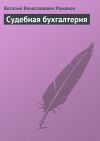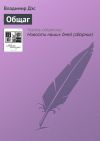Текст книги "1С. Бухгалтерия для начинающих"
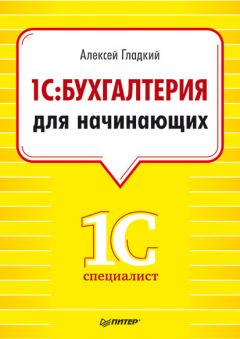
Автор книги: Алексей Гладкий
Жанр: Программы, Компьютеры
сообщить о неприемлемом содержимом
Текущая страница: 15 (всего у книги 19 страниц)
Внутреннее перемещение объектов ОС
Внутреннее перемещение объектов основных средств – операция, которая периодически выполняется на многих предприятиях. Сущность ее заключается в том, что объект основных средств передается из одного подразделения предприятия в другое, но при этом не покидает пределов предприятия.
В программе «1С: Бухгалтерия 8» такие операции оформляются с помощью документа Перемещение ОС. Характерной особенностью данного документа является то, что по итогам его проведения не происходит автоматическое формирование бухгалтерских проводок (как это имеет место в большинстве других документов конфигурации), а лишь вносятся изменения в регистры сведений «Местонахождение ОС (бухгалтерский учет)» и «События ОС организаций». Чтобы открыть эти регистры для просмотра, выполните команду главного меню Операции►Регистры сведений (данная команда доступна только в режиме полного интерфейса) и выберите регистр в открывшемся окне.
Для перехода в режим работы с документами Перемещение ОС укажите в главном меню программы команду ОС►Перемещение ОС или воспользуйтесь соответствующей ссылкой на панели функций. В любом случае откроется окно, которое показано на рис. 8.8.
В соответствующих колонках данного окна для каждой позиции списка отображается символ проведения документа (на рис. 8.8 первый документ проведен по учету, а второй – нет), дата его формирования, номер, название компании (внутри которой осуществлялось внутреннее перемещение основных средств), название структурного подразделения, ФИО материально-ответственного лица, а также имя пользователя, ответственного за формирование документа.

Рис. 8.8. Окно списка документов на внутреннее перемещение основных средств
Чтобы сформировать новый документ, нажмите на панели инструментов кнопку Добавить, а чтобы отредактировать имеющийся – дважды щелкните на нем кнопкой мыши. Окно ввода и редактирования документа изображено на рис. 8.9.

Рис. 8.9. Окно редактирования документа на внутреннее перемещение ОС
Параметры Номер и от, которые находятся в верхней части окна, заполняются и редактируются так же, как и при работе с другими документами конфигурации. То же самое касается и поля Организация, в котором указывается наименование организации, от имени которой оформляется документ.
В поле Событие задается название события, которое происходит с объектом основных средств (или несколькими объектами, перечень которых формируется в табличной части окна). В данном случае здесь можно выбрать значение Внутреннее перемещение основных средств (при условии, что такое событие имеется в соответствующем справочнике), но данный параметр не является обязательным для заполнения.
Затем нужно указать название подразделения, в которое перемещаются основные средства по документу. Требуемое значение выбирается в поле Подразделение из соответствующего справочника. Аналогичным образом в поле МОЛ задается ФИО материально-ответственного лица, которое будет отвечать за объекты основных средств после их перемещения.
ВНИМАНИЕ
Без заполнения параметров Организация, Подразделение и МОЛ провести документ по учету вы не сможете.
Основную часть окна редактирования занимает таблица, в которой формируется список перемещаемых основных средств. Чтобы включить объект основных средств в этот перечень, нажмите кнопку Добавить на панели инструментов или клавишу Insert, затем в поле Основное средство щелкните на кнопке выбора и задайте значение в открывшемся окне справочника основных средств. После этого инвентарный номер объекта отобразится поле Инв. № (инвентарные номера присваиваются в справочнике основных средств).
Формирование документа завершается нажатием кнопки OK. С помощью кнопки Записать можно сохранить введенные данные без проведения документа. Кнопка Закрыть предназначена для выхода из данного режима без сохранения выполненных изменений.
После проведения документа вы можете просмотреть, как он отразился в регистрах конфигурации. Для этого выполните в окне редактирования команду Перейти► Движения документа по регистрам – в результате откроется окно, которое представлено на рис. 8.10.
Этот отчет можно вывести на печать, нажав сочетание клавиш Ctrl+P или выполнив команду главного меню Файл►Печать.
Начисление амортизации
Как вы уже знаете, способ начисления амортизации по объекту основных средств выбирается в процессе принятия его к учету, для чего в конфигурации формируется документ Принятие к учету ОС (его описание приведено выше, в соответствующем разделе). При формировании этого документа указывается способ расчета амортизации (износа), выполняется настройка параметров начисления амортизации и т. д. Другими словами, при принятии объекта основных средств к учету вы детально расписываете порядок расчета амортизационных отчислений.

Рис. 8.10. Информация о проведении документа по регистрам
Амортизация по объектам основных средств начисляется в автоматическим режиме. Это происходит при закрытии месяца, для чего в конфигурации формируется документ Закрытие месяца. Переход в режим работы с данными документами осуществляется с помощью команды главного меню Операции►Регламентные операции►Закрытие месяца. Более подробно об этом мы поговорим далее, в главе 12, посвященной формированию отчетности. Здесь же отмечу, что для начисления амортизации нужно в окне документа Закрытие месяца установить флажок Начисление амортизации ОС.
Аналогичным образом осуществляется начисление амортизации и по нематериальным активам (в данном случае в окне документа Закрытие месяца нужно установить флажок Начисление амортизации НМА и списание расходов на НИОКР), о которых пойдет речь в следующей главе книги.
Реализация объектов ОС на сторону
Предприятие вправе свободно распоряжаться своими активами, в том числе и продавать их на сторону (если это специально не запрещено или не ограничено соответствующими законодательными документами). Не являются исключением из этого правила и объекты основных средств: руководство предприятия всегда может продать тот или иной объект сторонней организации.
В рассматриваемой конфигурации реализация на сторону объектов основных средств оформляется с помощью документа Передача ОС, после проведения которого программа автоматически формирует три проводки: первую – на сумму списания реализуемого объекта ОС, вторую – на сумму доначисленной амортизации на месяц выбытия, и третью – на сумму изменения задолженности с контрагентом, которому был реализован объект основных средств.
Чтобы сформировать документ на передачу основных средств, выполните в главном меню программы команду ОС►Передача ОС. В результате появится интерфейс списка сформированных ранее документов (рис. 8.11).

Рис. 8.11. Окно списка документов на реализацию ОС
Для каждого документа в данном окне отображается набор стандартных данных: дата, номер, название организации и др. Кроме того, в окне присутствует колонка Документ подготовки к передаче: в нем отображаются реквизиты документа подготовки объекта основных средств к передаче (при наличии такого документа).
ВНИМАНИЕ
Документ Подготовка к передаче ОС применяется лишь тогда, когда сделка по передаче объекта основных средств подлежит обязательной государственной регистрации. Переход в режим работы с этими документами осуществляется с помощью команды главного меню ОС►Подготовка к передаче ОС.
Формирование новых и редактирование имеющихся документов осуществляется в окне, изображенном на рис. 8.12.
В соответствующих полях автоматически генерируется номер и дата документа. Название организации-поставщика объекта основных средств (обычно это собственная организация), а также название контрагента-получателя объекта основных средств выбираются из соответствующих справочников. Ранее мы уже неоднократно сталкивались с этими параметрами, а также с настройками Документ расчетов, Подразделение, Событие и Договор. Если для данной сделки предварительно оформлялся документ подготовки к передаче, то он выбирается из соответствующего справочника в поле Документ подготовки.

Рис. 8.12. Окно редактирования документа на реализацию основных средств
Центральная часть интерфейса содержит вкладки Основные средства, Счета учета расчетов и Дополнительно.
По умолчанию в данном окне открывается вкладка Основные средства (ее содержимое показано на рис. 8.12). Здесь необходимо сформировать список передаваемых объектов основных средств. После добавления позиции ее номер сформируется автоматически, а в поле Основное средство нужно из справочника выбрать объект основных средств, который реализуется на сторону по данному документу. Затем указываются остальные параметры этого объекта (стоимость, амортизация, счета учета и др.). Сумма НДС и итоговая сумма по документу рассчитывается автоматически на основании введенных ранее данных.
Вкладка Счета учета расчетов включает в себя два параметра: Счет учета расчетов с контрагентом и Счет учета расчетов по авансам. Для проведения документа по учету достаточно заполнить лишь первый из них. Второй параметр заполняется в случаях, когда часть денег за поставленные ценности перечисляется авансом.
На вкладке Дополнительно можно ввести сведения о грузоотправителе и грузополучателе, а также указать имя пользователя, составившего документ. Все параметры данной вкладки не являются обязательными для заполнения.
С помощью кнопки Форма ОС-1, которая расположена в правом нижнем углу окна, можно сформировать акт приемки-передачи основных средств по унифицированной форме № ОС-1 (см. рис. 8.6). Чтобы увидеть результат проведения документа по учету, выполните команду Действия►Результат проведения документа.
Списание объектов ОС
Действующим законодательством определен порядок списания объектов основных средств, по которым начислен полный износ либо которые просто поломались или устарели (как в физическом, так и моральном смысле). Для оформления данной процедуры в конфигурации предназначен документ Списание ОС, вызываемый с помощью команды главного меню ОС►Списание ОС.
Окно списка документов на списание основных средств показано на рис. 8.13.

Рис. 8.13. Документы на списание основных средств
Здесь для каждой позиции списка представлены следующие сведения: символ проведенного документа (на рис. 8.13 оба документа проведены), признак ручной корректировки, признак проведения по налоговому учету, дата и номер создания документа, название организации (с баланса которой списывается объект основных средств), причина списания и имя пользователя, ответственного за оформление документа.
Чтобы сформировать новый документ, нажмите на панели инструментов окна списка кнопку Добавить или выполните аналогичную команду контекстного меню. В результате откроется окно, которое показано на рис. 8.14.
В данном окне сначала нужно заполнить параметры, расположенные в его верхней части, а затем приступать к заполнению табличной части. Поля Номер, от, Организация и Ответственный нам уже хорошо знакомы, поэтому останавливаться на них мы не будем. А вот остальные поля рассмотрим подробнее.
В поле Событие из окна справочника, который можно вызвать клавишей F4 или кнопкой выбора, выбирается название события, происходящего с основными средствами. В данном случае значение поля может выглядеть, например, так: Реализация ОС на сторону. Но на проведение документа данный параметр никакого влияния не оказывает, поэтому вы можете его не заполнять. Счета для отражения суммы списанных основных средств указываются в полях Счет (БУ) и Счет (НУ). По умолчанию для бухгалтерского учета программа предлагает счет 91.02 «Прочие расходы», а для налогового учета – счет 91.02.7 «Внереализационные расходы».

Рис. 8.14. Списание объекта основных средств в программе «1С: Бухгалтерия 8»
ВНИМАНИЕ
Параметры налогового учета отображаются только в том случае, если в верхней части окна установлен флажок Отражать нал. учете.
Для выбранных счетов бухгалтерского и налогового учета можно указать субконто, если по этим счетам ведется аналитический учет. Для этого предназначены параметры Субконто (БУ) и Субконто (НУ), которые заполняются из справочника доходов и расходов.
Для списания объекта основных средств должна быть серьезная причина (поломка, полный износ и др.). Ее следует указать в поле Причина (значение выбирается из справочника причин списания основных средств).
ВНИМАНИЕ
Указанная причина списания будет относиться ко всем объектам основных средств, список которых находится в табличной части окна.
Заполнение табличной части осуществляется по обычным правилам: сначала нужно нажать кнопку Добавить или клавишу Insert, затем из справочника выбирается списываемый объект основных средств, после чего вводится его стоимость, износ (на основании этих данных будет автоматически рассчитана остаточная стоимость списываемого объекта) и прочие сведения.
Чтобы провести документ по учету, нажмите кнопку OK, а для сохранения данных без проведения документа используйте кнопку Записать. Кнопка Закрыть предназначена для выхода из данного режима без сохранения выполненных изменений.
С помощью команды Действия►Результат проведения документа вы можете посмотреть, каким образом отразилось проведение документа в учете. На рис. 8.15 показан результат проведения документа, изображенного на рис. 8.14.

Рис. 8.15. Отражение в учете операции по списанию основных средств
На соответствующих вкладках данного окна можно просмотреть самую разнообразную информацию о том, как данный документ отразился в учете и отчетности.
Документ на списание основных средств можно вывести на печать по унифицированной форме № ОС-4. Для этого в окне редактирования нужно нажать кнопку Печать и в открывшемся меню выбрать команду ОС-4. Пример акта на списание основных средств показан на рис. 8.16 (этот акт составлен на основании документа, формирование которого показано на рис. 8.14).
Отправка документа на принтер осуществляется стандартным способом – с помощью команды главного меню Файл►Печать или нажатием сочетания клавиш Ctrl+P.
Инвентаризация ОС
Инвентаризация – это инструмент, с помощью которого проверяется соответствие фактического наличия товарно-материальных ценностей и прочих активов предприятия данным бухгалтерского учета. Инвентаризация основных средств позволяет проверить достоверность учетных данных, а также обеспечить сохранность основных средств предприятия. Если по результатам проведения инвентаризации обнаружены расхождения между учетными и фактическими данными, они должны быть соответствующим образом отражены в бухгалтерском учете (недостачи следует списать, а излишки – оприходовать). В любом случае нужно проанализировать причины расхождения бухгалтерских и фактических данных.
Действующее законодательство требует проведения инвентаризации при реорганизации или ликвидации субъекта хозяйствования; при смене материально-ответственных лиц; при обнаружении фактов злоупотреблений, порчи или хищения основных средств; при передаче основных средств в аренду, при их выкупе или продаже. Кроме того, инвентаризацию необходимо проводить каждые три года перед составлением годовой бухгалтерской отчетности (исключением являются основные средства, инвентаризация которых проводилась не ранее 1 октября года, за который составляется отчет).
В программе «1С: Бухгалтерия 8» результаты инвентаризации оформляются документом, который так и называется – Инвентаризация ОС. Для перехода в режим работы с данными документами следует выполнить команду главного меню ОС►Инвентаризация ОС. Окно списка документов, которое отображается при выполнении данной команды, показано на рис. 8.17.

Рис. 8.17. Окно списка документов Инвентаризация ОС
В данном примере список содержит лишь один документ. Для каждого документа предусмотрено отображение следующих сведений: дата и время создания документа, его номер, название организации (где проводилась инвентаризация), наименование структурного подразделения (где выполнялась инвентаризация), причина проведения инвентаризации, а также имя пользователя или ФИО сотрудника, ответственного за оформление текущего документа.
Ввод новых и редактирование сформированных ранее документов осуществляется в окне, которое показано на рис. 8.18.

Рис. 8.18. Формирование документа Инвентаризация ОС
В верхней части данного окна находятся параметры, предназначенные для идентификации документа, – Номер, от и Организация. Они заполняются так же, как и в других документах конфигурации. После этого нужно выбрать название подразделения предприятия, на котором проводилась инвентаризация основных средств. Без заполнения данного поля провести документ по учету вы не сможете (но сможете его сохранить без проведения, нажав кнопку Записать).
В центральной части окна на вкладке Основные средства находится таблица, где необходимо составить список основных средств, которые проверялись в ходе инвентаризации. Это можно делать как в ручном, так и в автоматическом режиме.
В первом случае действуйте стандартно: с помощью клавиши Insert добавляйте позиции в список, выбирая их из справочника. Для группового добавления позиций удобно пользоваться кнопкой Подбор, которая находится на панели инструментов вкладки Основные средства. Для удаления позиций из списка используйте клавишу Delete или кнопку Удалить текущий, которая находится на панели инструментов. Но при этом будьте внимательны, поскольку программа не выдает дополнительный запрос на подтверждение данной операции.
Для каждого добавленного в список объекта основных средств автоматически отображается его инвентарный номер и ФИО материально ответственного лица (если оно ранее было назначено). После ввода учетных и фактических данных программа автоматически рассчитает количественное и суммовое выражение излишков или недостач (эти сведения будут показаны в соответствующих столбцах таблицы, причем недостачи отображаются красным цветом).
Намного удобнее заполнять табличную часть окна в автоматическом режиме. Для этого нужно нажать кнопку Заполнить и в открывшемся меню выбрать один из перечисленных ниже вариантов:
• По остаткам – список будет сформирован по остаткам на дату заполнения документа;
• Данные учета – список будет сформирован в соответствии с учетными данными;
• Фактические данные – фактические данные в табличной части будут сформированы в соответствии с учетными данными. Поэтому выбор данной команды имеет смысл только после ввода учетных данных.
СОВЕТ
Список в таблице рекомендуется формировать в автоматическом режиме, а вручную – лишь редактировать его по мере необходимости (добавлять или удалять позиции и т. д.).
В поле Ответственный из справочника физических лиц выбирается сотрудник, ответственный за оформление текущего документа. В поле Комментарий при необходимости можно с клавиатуры ввести требуемый комментарий к текущему документу.
Характерной особенностью документа Инвентаризация ОС является то, что проведение его по учету не предусмотрено, следовательно, на его основании учетные данные не изменяются. Чтобы отразить результаты инвентаризации в бухгалтерском учете, нужно на основании документа Инвентаризация ОС ввести документы Принятие к учету ОС, Перемещение ОС или Списание ОС – для этого нужно воспользоваться соответствующими командами подменю Действия►На основании. При этом учитывайте следующее:
• при создании документа Принятие к учету в него автоматически будут внесены только те основные средства, по которым в документе Инвентаризация ОС имеется излишек;
• при создании документа Списание ОС в него включаются только те позиции документа Инвентаризация ОС, по которым была выявлена недостача.
• документ Перемещение ОС применяется тогда, когда в одном подразделении выявлен излишек объектов основных средств, а в другом – недостача этих же самых объектов.
И только после того, как документы Принятие к учету ОС, Списание ОС и Перемещение ОС будут проведены по учету, по итогам инвентаризации будут сформированы соответствующие бухгалтерские проводки.
В центральной части окна редактирования документа имеется также вкладка Дополнительно, которая представлена на рис. 8.19.

Рис. 8.19. Формирование документа Инвентаризация ОС, вкладка Дополнительно
Здесь в поле Документ нужно из раскрывающегося списка выбрать тип распорядительного документа, в соответствии с которым проводится инвентаризация основных средств (Приказ, Постановление или Распоряжение). После этого в расположенных ниже полях Номер и от указываются соответствующие реквизиты этого документа. В полях Дата начала и Дата окончания вводятся даты начала и окончания периода, за который проводится инвентаризация, а в поле Причина с клавиатуры вводится причина проведения инвентаризации (например, Плановая инвентаризация и т. п.).
В центре окна формируется список членов инвентаризационной комиссии. Для добавления новой позиции нажмите на панели инструментов кнопку Добавить или клавишу Insert, после чего в поле Члены комиссии щелкните на кнопке выбора и в открывшемся окне справочника физических лиц выберите члена комиссии. В колонке Председатель флажком отметьте члена комиссии, который будет являться ее председателем.
С помощью команд, открываемых при нажатии кнопки Печать, можно вывести на печать следующие формы документов: Инвентаризационная опись основных средств (форма ИНВ-1); Сличительная ведомость результатов инвентаризации основных средств и нематериальных активов (форма ИНВ-18); Приказ о проведении инвентаризации (форма ИНВ-22).
На рис. 8.20 показана инвентаризационная опись основных средств по унифицированной форме № ИНВ-1.

Рис. 8.20. Инвентаризационная опись основных средств по форме № ИНВ-1
Для печати документа используйте команду главного меню Файл►Печать или нажмите сочетание клавиш Ctrl+P.
Правообладателям!
Это произведение, предположительно, находится в статусе 'public domain'. Если это не так и размещение материала нарушает чьи-либо права, то сообщите нам об этом.